自分のアイフォンの機種忘れてしまった!そんな方はこの方法で確認を!
こんにちは、iPhone修理のスマップル大分店です🍎
長らく販売を続けてきたiPhoneも今や14シリーズまで発売…
しかも同じナンバリングにもPlusやProがあったりして、かなりの種類となっています(゜レ゜)
こういったこともあってか、ご使用されている方の中には自身の使用しているiPhoneがどれなのかわからない…
もしくは別の機種と勘違いしているなんてパターンも。
そういった状況改善のため、今回はiPhoneの機種確認方法をご紹介します。
iPhoneの設定から確認可能
さて、その確認方法の内の一つですが…
こちらはiPhoneに入っている設定アプリからの確認方法となります。
設定を開いて次に”一般へ進み、一番上にある”情報”をタップ。
この情報内にある”機種名”のところを確認すれば、そのiPhoneがどれかわかります(^^♪
外見から確認する方法も
一応外見からでもほとんどの機種が見分けられるのですが…
これはそれぞれの機種の特徴を覚えておく必要があり、普通に過ごしていると必要な知識とは言えない為難しいかと思います(*_*)
分かりやすいところだとカメラの形状だったり背面の刻印などありますが…
その他にもその背面の素材やアンテナラインの位置など、思った以上にあったり。
iPhoneSEの第2、第3世代は要注意!
ほとんどの機種はiPhone修理店ならほぼ見た目で判別可能なのですが…
その中でもほぼ不可能に近いのがiPhoneSEの第2第3世代!
というのもこの2機種はサイズや刻印、素材まで共通しているため、見た目の違いが無いに等しくなっています。
設定を使用した確認方法もiPhoneSEとしか表示されず、世代が分からないという困った代物…
そんな2機種の見分け方がモバイル通信の表示!
SE2なら4Gまでの対応ですがSE3は5Gに対応しているため、この通信表示が確認できれば見分けられます(`・ω・´)
しかしこれが確認できない場合は分解…画面を開けてみるしか方法が無いという困った仕様…
最後に
以上がiPhoneの機種の判別方法…
SE2とSE3をのぞけばどの機種も設定から判別が可能ですので、画面の破損などが無ければこちらが確実でしょう。
もしもご自身の機種を覚えてない方がいらっしゃれば、是非ご確認ください(`・ω・´)
スマップル大分店
当店は飛び込みはもちろんですが、ご予約も歓迎!
下記から24時間ご予約可能です!
また、LINEを追加して頂くとご予約の他ご質問等にも対応可能です。
お問い合わせ、お見積りなどお気軽にご依頼ください♪
SNSも毎日更新してます(o^^o)
郵送修理はこちら
スマップル長崎店:https://smapple-nagasaki.com/
スマップル岡山店:https://smapple-okayama.com/
お問い合わせスマップルへの修理予約&お問い合わせ

| 店舗名 | スマップル大分店 |
|---|---|
| 営業時間 | 10:00 ~ 20:00 |
| TEL | 097-574-8530 |
| 住所 | 〒870-0035 大分県大分市中央町2丁目1番17号 ブンゴヤ本社ビル1階東 |
お知らせ
修理ブログ

画面がほとんどノイズだらけ!中身が見えるほど割れたアイフォンSE2
こんにちは、iPhone修理のスマップル大分店です⛩ 気温が下がってきたことが影響しているのか、バッテリー交換のご依頼が増加しています|д゚) 寒さはバッテリーのパフォーマンスを低下させるので、これによって劣化が促進され …投稿日:2025-11-22
画面を付けると9割以上の隔離で濃すぎる緑に染まるアイフォン13
こんにちは、iPhone修理のスマップル大分店です🍙 陽が当たる日中はそれほどでもありませんが、朝や夜になると中々の寒さになりますね(;´Д`) 12月に入ろうとしていますので、冷え込むのは当然ではあるのですが…寒さは人 …投稿日:2025-11-22
激しい破損で余す所なく液漏れとノイズに覆われたアイフォン11プロ
こんにちは、iPhone修理のスマップル大分店です🍁 例年より少し遅いようですが、大分県内でも多くの場所で紅葉が見頃を迎えつつあります(`・ω・´) 九重や耶馬渓など、全国的にも有名なスポットがある県内…今の内に見て置い …投稿日:2025-11-16
画面割れで内部が露出した危険なアイフォン7プラス
こんにちは、iPhone修理のスマップル大分店です🗝 昨日の20℃以上の陽気から急激な温度低下…体調を崩しそうな差がありますね((+_+)) 明日はさらに気温が下がるそうですが、以降はまたチラホラ20℃を超える日もある様 …投稿日:2025-11-10
画面の大半がノイズと残像に塗れたアイフォン8
こんにちは、iPhone修理のスマップル大分店です🔮 昼間はそうでもありませんが、朝や夜は冷え込むようになってきましたね… いよいよ来週あたりからは日中の最高気温でも20℃を下回るようになるようで、本格的に寒さが近づいて …投稿日:2025-11-07
お役立ち情報

寒さがバッテリーの減り影響する理由とは?
iPhone修理のスマップル大分店です🌙 つい二ヶ月くらい前まで暑いくらいだったのが、今ではしっかり冷えて冬らしい寒さとなりましたね。 この寒さはiPhone等のバッテリーにも影響を与えることは何度かお伝えしたかと思いま …投稿日:2025-12-19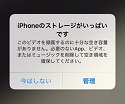
iPhoneの容量、ストレージが不足は不具合を引き起こします!
こんにちは、iPhone修理のスマップル大分店です🛰 iPhoneを使っていると、写真や動画、アプリなど様々なデータが容量を圧迫していきます。 このデータ圧迫が起こす思わぬ不具合が幾つかありますので、今回はそれらをご紹介 …投稿日:2025-11-29
急速充電が可能!USB-CによるUSB PD充電について
こんにちは、iPhone修理のスマップル大分店です⚖ みなさんはPD充電やPD充電器と言ったワードを見聞きしたことがあるでしょうか? モバイル端末を扱う上で欠かせない充電と言う作業、こちらに関しての規格なのですが…今回は …投稿日:2025-11-21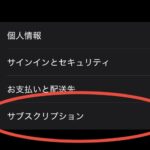
不要な料金を支払っているかも?サブスクリプションを要確認!
こんにちは、iPhone修理のスマップル大分店です🚩 現在iPhone等のスマートフォンには多くのアプリが配信されており、それらには無料で使用できる物、有料で購入するもの…一定期間ごとに料金を支払い、サービスを継続して使 …投稿日:2025-11-16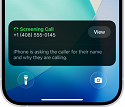
iOS26からの新機能!相手の話を文章化してくれる着信スクリーニング
こんにちは、iPhone修理のスマップル大分店です💡 iOS26が配信されてしばらく経ちますが、対応機種をお持ちの方はアップデートはされたでしょうか? デザインが大きく変わったこのiOS26、こちらから追加された新機能が …投稿日:2025-11-08






